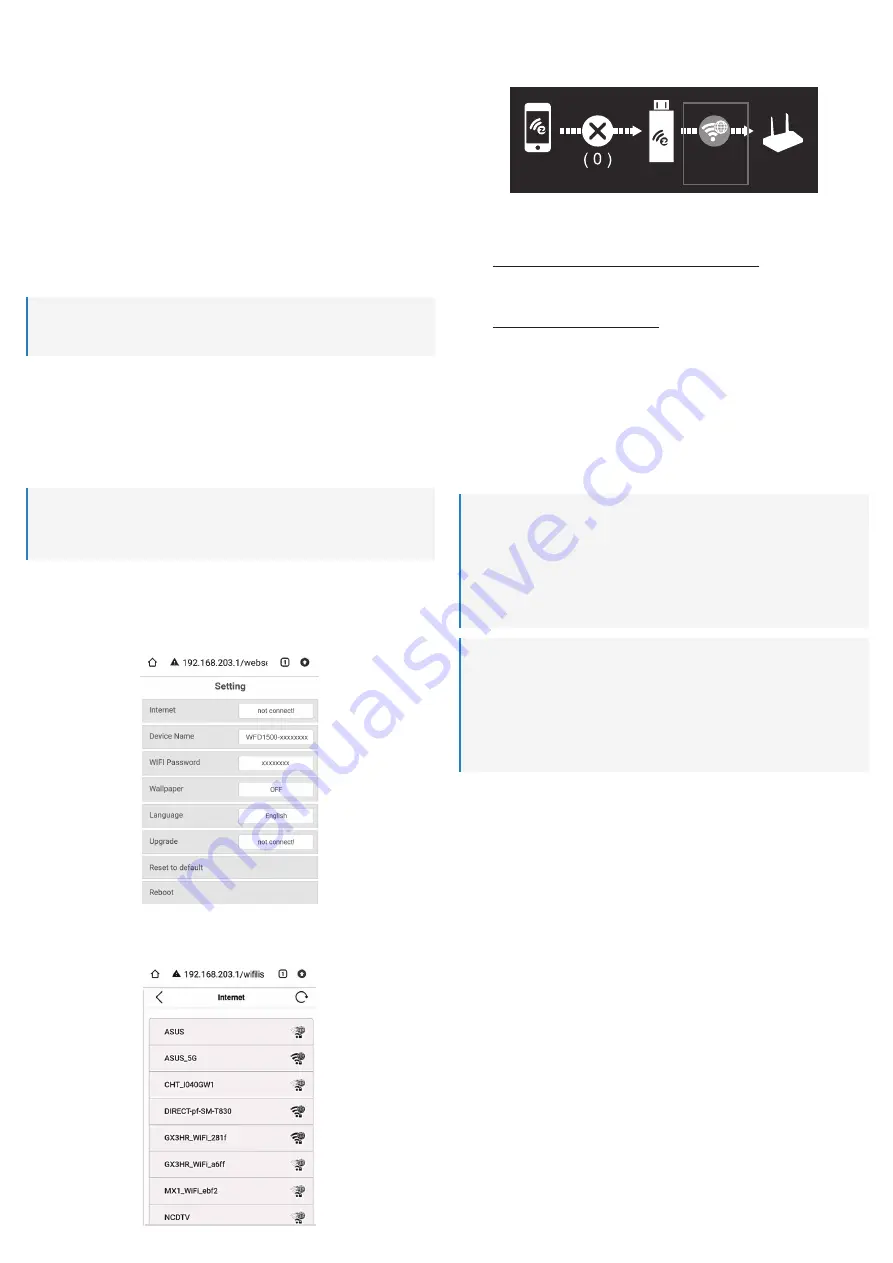
4. Schakel de tv/het weergaveapparaat in en stel het in op de HDMI-ingangsbron.
Æ
Het startscherm van het product wordt weergegeven op de tv/het weergaveapparaat.
Æ
De led-indicator brandt continu blauw om aan te geven dat het product zich in de stand-
by modus bevindt en gereed is voor verbinding.
5. Let op de SSID, het wachtwoord en het IP-adres van het product dat op het startscherm
wordt weergegeven om het product te verbinden met uw mobiele apparaat en het lokale
WiFi-netwerk.
Æ
De pictogrammen in de bovenhoek van het startscherm tonen de huidige verbonden/
niet verbonden status van uw apparaten.
8 Scherm spiegelen of casten
Dit product kan één mobiel apparaat (smartphone, tablet of laptop) tegelijk spiegelen of
casten. Zodra het huidige mobiele apparaat stopt met spiegelen of casten van het scherm,
kan het andere mobiele apparaat worden verbonden.
Zorg er bij het aansluiten van uw mobiele apparaten voor schermspiegeling of casten voor
dat het product en uw mobiel apparaten zijn verbonden met hetzelfde lokale WiFi-netwerk
(thuis-/kantoornetwerk).
Opmerking:
De nummer weergegeven met “
xxxxxxxx
” in deze handleiding zijn willekeurige
getallen in de SSID en het wachtwoord van uw product.
8.1 Het scherm van uw mobiele apparaat spiegelen
Uw mobiele apparaat verbinden met het product
1. Schakel WiFi in via Instellingen op uw mobiele apparaat.
2. Selecteer de SSID (WiFi-naam) van het product “
WFD1500-xxxxxxx
” in de WiFi-lijst en
voor het wachtwoord “
xxxxxxxx
” in.
Æ
Als de verbinding tot stand is gebracht, kunt u doorgaan naar stap 5 om te spiegelen of
casten met uw mobiele gegevens (bijv. 4G- of 5G-mobiele netwerkgegevens).
Opmerking:
U kunt stap 3 en 4 overslaan als u toegang tot internet wilt met uw mobiele data (bijv.
4G- of 5G-mboiele netwerkgegevens) en niet met het lokale WiFi-netwerk om online
video’s of inhoud te bekijken tijdens het spiegelen van het schermn mirroring.
Het product en uw mobiel apparaat verbinden met het lokale WiFi-netwerk.
3. Open de browser op uw mobiele apparaat en voer het IP-adres “
192.168.203.1
” in de
URL-balk in.
Æ
De browser toont het menu Instellingen van het product met geavanceerde instellingen
(afb. 1)
.
Afb. 1
– Instellingenmenu van het product
4. Tik op het Internetmenu, selecteer uw lokale WiFi-netwerk (thuis-/kantoornetwerk) en voer
het wachtwoord in om verbinding te maken
(afb. 2)
.
Afb. 2
– WiFi-netwerken beschikbaar in de buurt
Æ
In geval van een succesvolle verbinding, zijn het product en uw mobiel apparaat verbonden
met hetzelfde lokale WiFi-netwerk.
Æ
Het WiFi-pictogram bovenaan het startscherm toont een succesvolle en de naam van uw
lokale WiFi-netwerk
(afb. 3)
.
WiFi-
netwerknaam
Afb. 3
– Successvolle WiFi-verbinding
Het spiegelen van het scherm starten/stoppen
5. Het scherm van uw mobiele apparaat spiegelen of casten:
Als u een iOS-apparaat gebruikt (iPhone, iPad of iPod) – veeg dan vanaf de
rechterbovenhoek van uw scherm omlaag om het Controlecentrum te openen en tik
op Scherm spiegelen. Selecteer de SSID “
WFD1500-xxxxxxx
” en vul het wachtwoord
“
xxxxxxxx
” in.
Als u een Android-apparaat gebruikt – Selecteer Draadloze weergave of Miracast
in de Instellingen. Selecteer de SSID “
WFD1500-xxxxxxx
” en vul het wachtwoord
“
xxxxxxxx
” in.
Æ
Als de verbinding succesvol tot stand is gebracht, wordt uw scherm gespiegeld op de
tv/het weergaveapparaat.
6. Druk één keer op de bedieningsknop van het product om het spiegelen of casten van het
scherm te starten, pauzeren/stoppen.
7. Tik op “Stop scherm spiegelen” of “Verbinding verbreken” op uw mobiele apparaat om het
spiegelen of casten van het scherm van uw mobiele apparaat te stoppen.
8. Als u klaar bent met het gebruik van het product, koppelt u de USB-kabel los van de
netvoeding om het product uit te schakelen.
Opmerking:
Verschillende merken Android-telefoons of -tablets geven een andere naam aan de
functie voor schermspiegeling. Bij Samsung-apparaten wordt het bijvoorbeeld Smart
View genoemd, bij OPPO-apparaten Screencast, op Android-apparaten Cast, Google
Cast of Cast Screen etc. Zie de gebruiksaanwijzing van uw apparaat.
Dit product biedt geen ondersteuning voor bepaalde door een abonnement betaalde
apps die “HDCP”-video-auteursrechtenbescherming hebben, zoals Netflix, Amazon
Prime Video, Hulu, Comcast TV, DIRECTV, Xfinity, Vudu, etc.
Belangrijk:
Als uw mobiele apparaat geen mobiele netwerkverbinding heeft (bijv. 4G of 5G) of als
uw mobiele gegevens wilt sparen, voert u stap 3 en 4 uit om uw mobiele apparaat te
verbinden met uw lokale WiFi-netwerk om online video’s of inhoud te bekijken.
Zorg voor een sterke verbinding van uw apparaten met het WiFi-signaal. Afhankelijk
van de gebruikersinstellingen kan uw mobiele apparaat automatisch wisselen tussen
WiFi-gegevens en mobiel gegevensgebruik wanneer er geen WiFi-verbinding is of de
verbinding zwak is.
8.2 Scherm spiegelen met uw Google Pixel-telefoon
1.
Schakel de mobiele verbinding uit (bijv. 4G of 5G mobiel netwerk) op uw Google Pixel-
telefoon.
2. Schaekel de WiFi aan in Instellingen, selecteer de SSID “
WFD1500-xxxxxxx
” en vul het
wachtwoord “
xxxxxxxx
” in.
3.
Open de browser op uw Google Pixel-telefoon en voer het IP-adres “
192.168.203.1
” in de
URL-balk in.
Æ
De browser toont het menu Instellingen van het product met geavanceerde instellingen
(afb. 1)
.
4. Tik op Internet, selecteer uw lokale WiFi-netwerk (thuis-/kantoornetwerk) en voer het
wachtwoord in om verbinding te maken.
5. Selecteer Cast (of Google Cast) in de Snelle Instellingen op uw telefoon, selecteer de SSID
“
WFD1500-xxxxxxx
” en voer het wachtwoord “
xxxxxxxx
” in.
Æ
Als de verbinding succesvol tot stand is gebracht, wordt uw scherm gespiegeld op de
tv/het weergaveapparaat.
6.
Schakel de mobiele verbinding in op uw Google Pixel telefoon.
7. Druk één keer op de bedieningsknop van het product om het spiegelen of casten van het
scherm te starten, pauzeren/stoppen.
8.
Om het spiegelen of casten van het scherm van uw Google Pixel telefoon te stoppen, tikt u
op “Verbinding verbreken” in Cast (of Google Cast) op uw telefoon.
9. Als u klaar bent met het gebruik van het product, koppelt u de USB-kabel los van de
netvoeding om het product uit te schakelen.












